
どうも、株式会社ソフトクリエイト で情報屋やってます。山口です。
普段は企業様向けに Microsoft 365 活用のご支援をおこなっています。
Copilot Studio のアイコンが唐突にカラフルになって、朝から「目が痛いな・・・」と感じた私(^^;
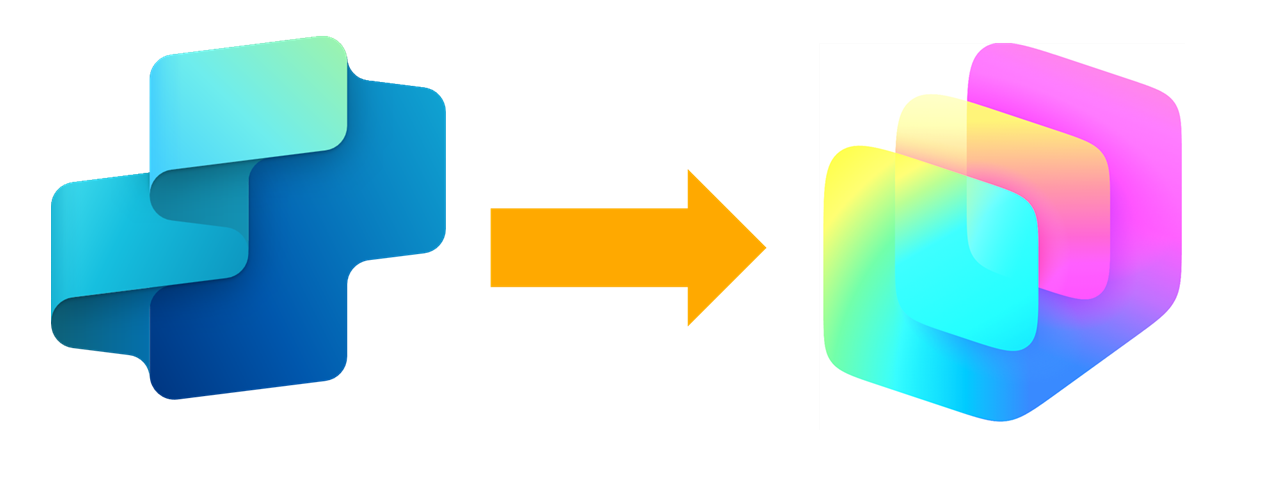
さて、本日はせっかくなので、Copilot Studio について少し書いてみます(^^)
Copilot Studio アイコン変わった・・ので Copilot Studio の話
まず、Copilot Studio はノーコードでAIエージェントを作成できる、Microsoft のクラウドサービスです。世の中的にさまざまなAIエージェントのあるべき姿が語られますが、Microsoft が目指すAIエージェントは以下のように定義されています。
・指示待ちからの脱却(自律性)
一般的なAIチャットサービスはユーザーの指示に基づいて動作しますが、AIエージェントは与えられた目標に基づいて独立して行動し、ユーザーの介入を最小限に抑えます。
・Actionへつながる思考(目標指向)
一般的なAIチャットサービスはユーザーの質問に答えることに主眼を置きますが、AIエージェントは特定の目標やタスクの達成に向けて計画を立てて行動します。
・要件の深掘りや適材適所での行動(高度な推論)
一般的なAIチャットサービスはシンプルな一問一答に限定されることが多いのに対し、AIエージェントは複雑で連続した対話の中からタスクを処理する能力を持ちます。
必要に応じて、複数の人間と協力して問題を解決することもあります。
Copilot Studio にはライト版とフル版があり、しっかり作り込みたい場合はフル版でAIエージェントを作成するのがおすすめです。
そもそも、ライト版とフル版では動きがまったく違い、できることもかなり異なります(^^;
個人的には、AIエージェントは「作っては削除、作っては削除」というスクラップ&ビルドの繰り返しで数をこなすのが良いと思っています。
ライト版で最低限の知識を得て、「物足りないな〜」と感じたら、フル版をガッツリ触りましょう(^^!
実際にエージェントを作っていく場合は、まず「エージェントでやりたいこと」を整理するのがおすすめです。
たとえば「特定のニュース配信エージェント」を作成するなら、以下のような流れになります。
1.毎朝8時に作業を開始する
2.インターネットから情報を収集する
3.収集した情報をピックアップする
4.ピックアップした情報からレポートの下書きを作成する
5.利用するフォーマットに合わせてレポートを整形する
6.メールの件名、宛先、本文を作成する
7.(任意)第三者にチェックを依頼する・フィードバックを受ける
8.メールを送信する
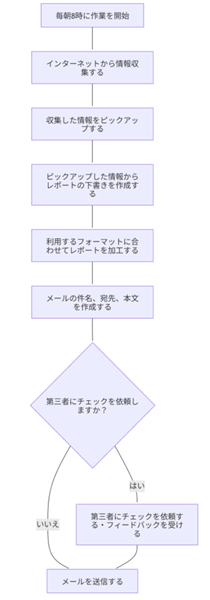
そして、上記のようなフローを Copilot Studio で作り込んでいきますが、Power Automate の知識+AIのクセの両方が必要になります。
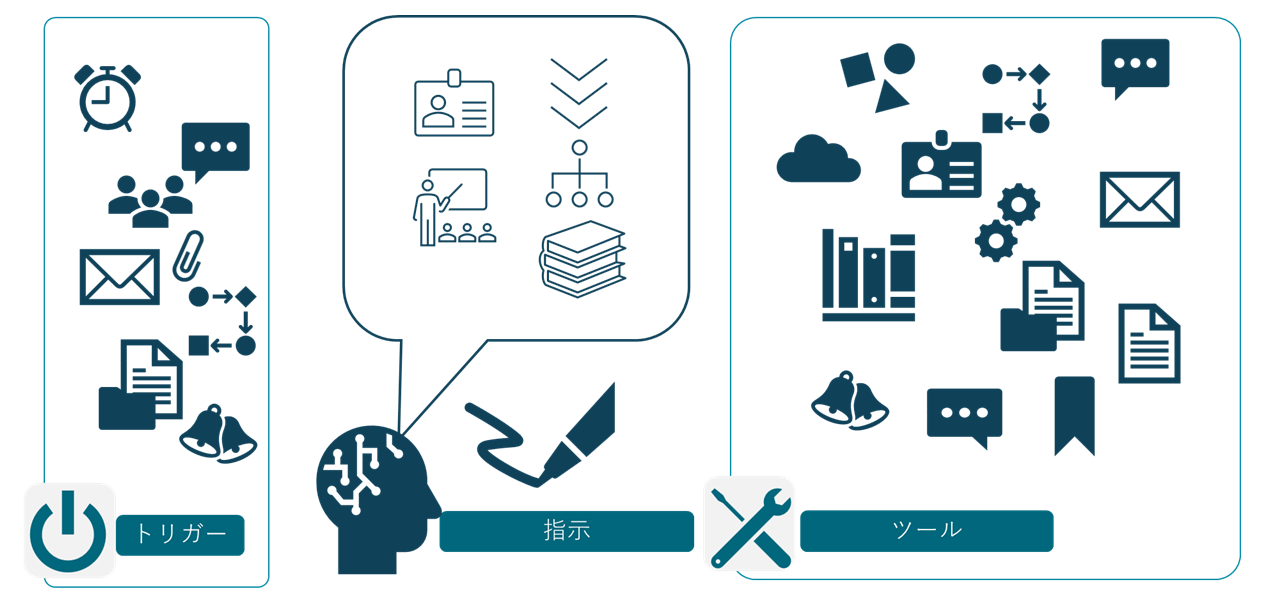
- トリガー: エージェントが動作を開始するきっかけ
- 指示: エージェントの会話スタイルや動き
- ツール: エージェントが実際に実行するアクション
私自身いろいろ触ってみた中で感じるのは、ウォーターフォール的な進め方ではうまく作ることは難しいなと感じており、かなりのトライ&エラーが必要で、生成AIならではの“アウトプットの揺らぎ”をどこまで許容できるかを考える必要があります。
たとえば先ほどのようなフローのニュース配信エージェントの場合、毎日メールを送っても、少しレイアウトが違ったり、細かな変化が出たりします。
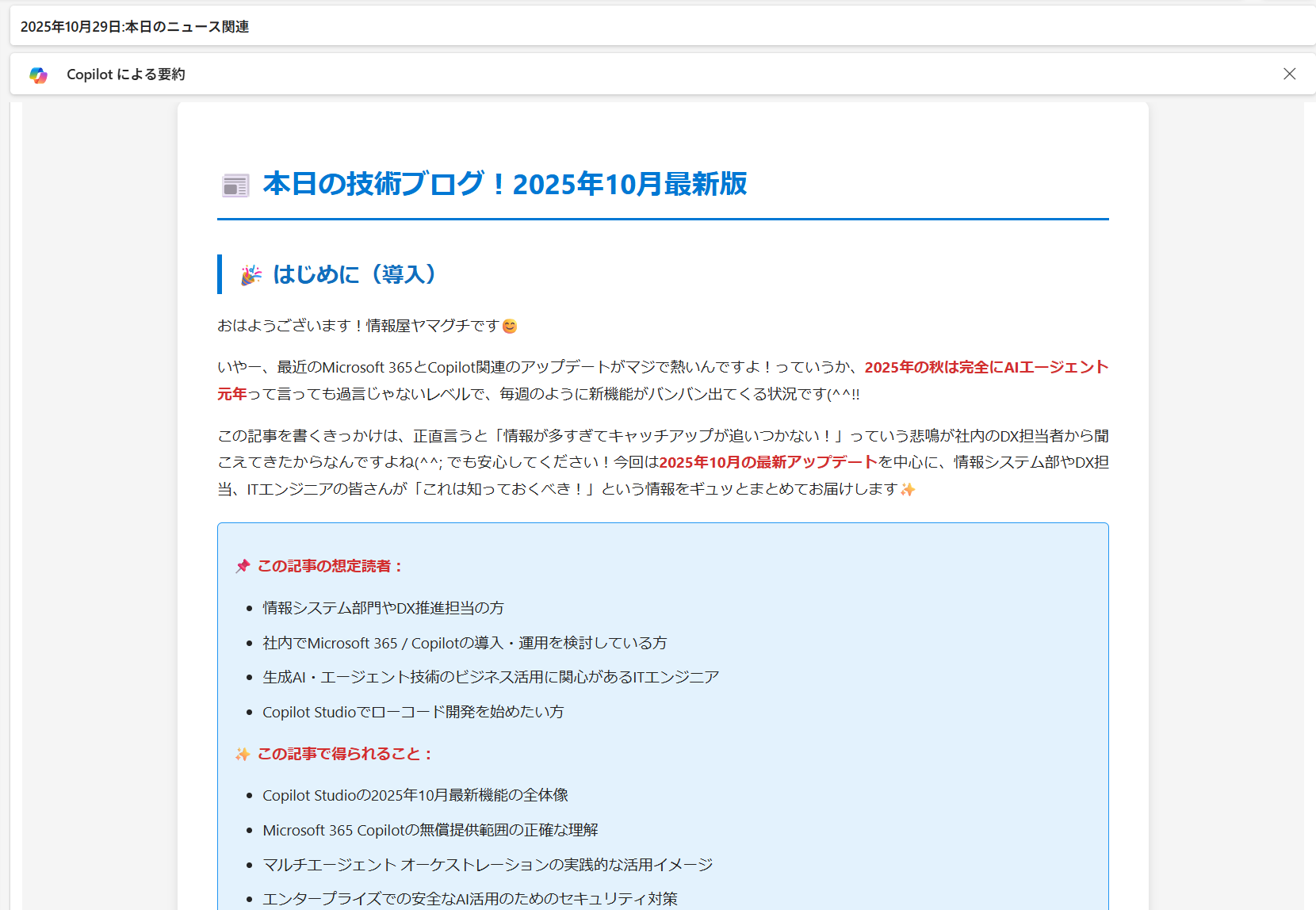
それを修正しようとして指示文やプロンプトをいじると、かえって変な動きになることもあります。
こういうときは、いっそ作り直した方が早いというケースが多いです(^^;
#まとめ:
今、世の中では「AIエージェント」という言葉がどんどん広がり、すでに試している方も多いと思います。
ですが、アイコンが変わったように、製品自体もこれからどんどん変化していきます。
まずは触ってみる・試してみることから、ぜひ始めてみてください(^^!
ということで、弊社では、 Microsoft Base Shibuya にて、Copilot Studio のワークショップを開始します!ぜひご参加ください✨
https://www.softcreate.co.jp/365club/workshop#schedule










